VirtualBoxのバージョンは4.3.6です。
1.VirtualBoxの設定
ホストOS側の仮想環境とのインターフェイスの設定をします。
メニューから、ファイル>環境設定で設定画面を開きます。
ネットワークをクリックし、ホストオンリーネットワークのタブを開きます。
「VirtualBox Host-Only Ethernet Adapter」をダブルクリック(もしくは選択して画面右側にあるドライバーのアイコンをクリック)します。
IPV4アドレスを入力します。
今回はデフォルト値(192.168.56.1)を使います。
次にゲストOSのネットワーク設定を行います。
メイン画面で、変更するゲストOSをクリックし、上部の「設定」アイコンをクリックします。
設定画面左側のネットワークをクリックします。
続いて画面右側のアダプタータブで設定を変更します。
【アダプター1のタブ】
・「ネットワークアダプターを有効化」にチェック入れます。
・割り当ては「NAT」を選択します
【アダプター2のタブ】
・「ネットワークアダプターを有効化」にチェック入れます
・割り当ては「ホストオンリーアダプター」を選択します
・名前は「VirtualBox Host-Only Ethernet Adapter」を選択します
アダプター1はインターネットなどができるように、NATにしておきます。
ホストOSからゲストOSにsshでログインできるように、アダプター2はホストオンリーアダプターにします。
ホストオンリーアダプターでもゲストOS同士の通信ができるようです。
今回使用するゲストOS(ゲストOS #1、ゲストOS #2とします)に同じ設定をします。
2.ゲストOSのネットワーク設定
ゲストOSを起動し、固定IPアドレスを変更します。
今回は以下のように設定します。
【ゲストOS #1】
eth0 IPアドレス:DHCP
eth1 IPアドレス:192.168.56.10
【ゲストOS #2】
eth0 IPアドレス:DHCP
eth1 IPアドレス:192.168.56.20
変更をする前に、ifconfigコマンドで変更前の情報を表示しておくと良いと思います。
vi等で設定ファイルを書き換えます。ゲストOS #1の場合は以下のようにします。
設定ファイル:/etc/network/interfaces
auto eth0 iface eth0 dhcp auto eth1 iface eth1 inet static address 192.168.56.10 netmask 255.255.255.0
↓この設定は残しておきます。
auto lo iface lo inet loopback
設定を変更したら、有効にするためインターフェースの再起動をします。
再起動しても変わらなかったり、画面がちゃんと表示されなくなるようだったらOSを再起動した方がよさそうです。
sudo service networking restart
もしくは
sudo /etc/init.d/networking restart
ゲストOS #2も同様に(IPはゲストOS #2にIPで)設定します。
3.通信してみる
ゲストOS #1からpingを3回送ります。
ping -c3 192.168.56.10
$ ping -c3 192.168.56.20 PING 192.168.56.20 (192.168.56.20) 56(84) bytes of data. 64 bytes from 192.168.56.20: icmp_seq=1 ttl=64 time=0.395 ms 64 bytes from 192.168.56.20: icmp_seq=2 ttl=64 time=0.764 ms 64 bytes from 192.168.56.20: icmp_seq=3 ttl=64 time=0.775 ms --- 192.168.56.20 ping statistics --- 3 packets transmitted, 3 received, 0% packet loss, time 2000ms rtt min/avg/max/mdev = 0.395/0.644/0.775/0.179 ms
ゲストOS #2からpingを送ります。
ping -c3 192.168.56.20
$ ping -c3 192.168.56.10 PING 192.168.56.10 (192.168.56.10) 56(84) bytes of data. 64 bytes from 192.168.56.10: icmp_req=1 ttl=64 time=0.335 ms 64 bytes from 192.168.56.10: icmp_req=2 ttl=64 time=1.05 ms 64 bytes from 192.168.56.10: icmp_req=3 ttl=64 time=0.844 ms --- 192.168.56.10 ping statistics --- 3 packets transmitted, 3 received, 0% packet loss, time 2003ms rtt min/avg/max/mdev = 0.335/0.746/1.059/0.303 ms
ゲストOS同士で通信出来ました。
後はホストOSからゲストOSにログインしてみます。
teratermなどでゲストOSのeth1に設定したIPアドレスで接続して、ログインできればOKです。
今回は以上になります。

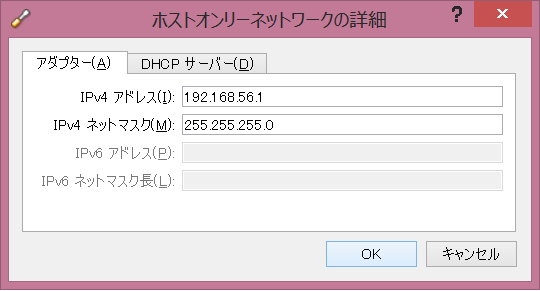

0 件のコメント:
コメントを投稿